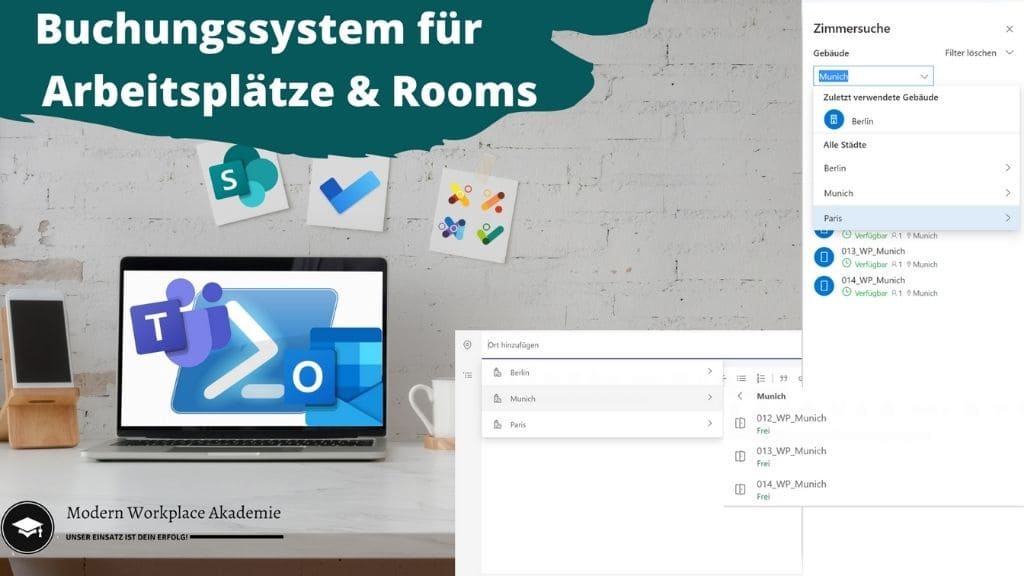Teure Raumbuchungslösungen und auch Lösungen für Einzelarbeitsplätze auf dem Markt zu finden ist nicht schwer. Allerdings ist es auch nicht so schwer, mit einer gescheiten Anleitung, dieses selbst zu bauen. Ja, diese Anleitung ist noch nicht komplett. Die ist lediglich der erste Teil einer Serie, die in Zukunft weiter verfolgt wird.
Alles basiert auf Ressourcen
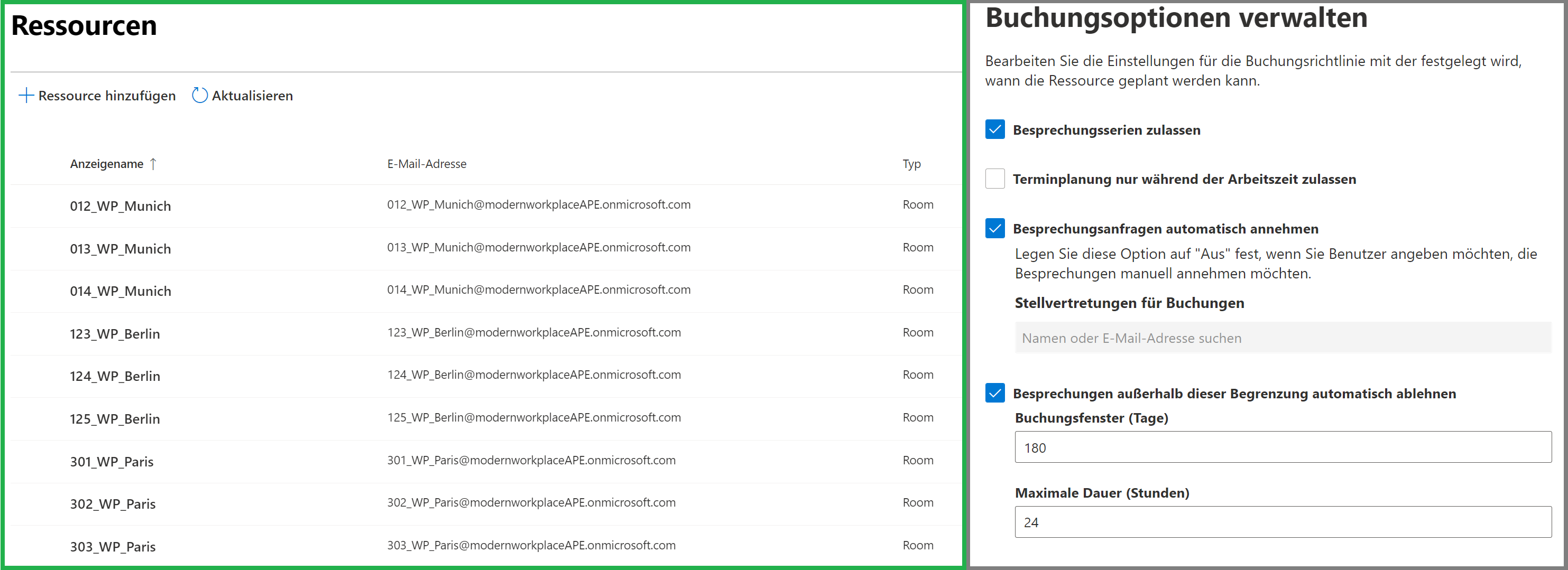
Der Beginn ist mit etwas Handwerk verbunden. Ja, dieses lässt sich auch über PowerShell automatisieren, aber hier geht es um das klassische Handwerk. Im Exchange Online werden zu erste alle Räume oder die Arbeitsplätze angelegt. Wichtig dabei ist die letzte Seite (grauer Kasten). Dort kann definiert werden, wie lange im Voraus ein Raum/Arbeitsplatz gebucht werden kann. Wichtiger ist jedoch die Einstellung „Besprechungsanfragen automatisch annehmen“, denn dann erhalten wir den Automatismen, vorausgesetzt der Kalender ist auch frei. Auch zu beachten ist die „Maximale Dauer“. Diese sollte auf 24 Stunden gesetzt werden. Dadurch ist es möglich, einen Arbeitsplatz ganztägig zu buchen, wodurch im Kalender der Status automatisch auf freigesetzt wird.
Weiter mit PowerShell
Install-Module -Name ExchangeOnlineManagement
Import-Module ExchangeOnlineManagement
Connect-ExchangeOnline New-DistributionGroup -Roomlist -Name „NAMEN DER GRUPPE„
Get-DistributionGroup „NAMEN DER GRUPPE„
Get-DistributionGroup „NAMEN DER GRUPPE“ | select *
Add-DistributionGroupMember -Identity Berlin -Member NAMEN DER ARBEITSPLAETZE
Add-DistributionGroupMember -Identity Berlin -Member NAMEN DER ARBEITSPLAETZE
Add-DistributionGroupMember -Identity Berlin -Member NAMEN DER ARBEITSPLAETZE
Get-DistributionGroupMember „NAMEN DER GRUPPE“
Anbei einmal das eingesetzt Skript. Der Beginn ist klassisch mit der Installation und Import der notwendigen Module, gefolgt von der Verbindung zum Exchange Online. Der erste Punkt, wo wir tätig werden müssen ist der Name für die Gruppe einzutragen, der die Räume/Arbeitsplätze zugeordnet werden sollen. Danach folgt die Auswahl und das Setzen der Gruppe. Nachfolgend werden die einzelnen Arbeitsplätze/Räume der ausgewählten Gruppe zugeordnet.
Sind diese Schritte durchgeführt, dann kann mit „Get-DistributionGroupMember NAMEN DER GRUPPE“ kontrolliert werden, ob die Arbeitsplätze/Räume auch der korrekten Gruppe zugeordnet wurden.
Warten, Warten, Warten...
Nun kommt der unangenehmste Teil. Je nachdem wie viele Räume zugeordnet wurden kann es von wenigen Stunden bis hin zu 2 Tagen dauern, bis die Räume final zugeordnet sind und diese nun in Microsoft Teams und Outlook zur Verfügung stehen. So könnte das Ergebnis dann aussehen…
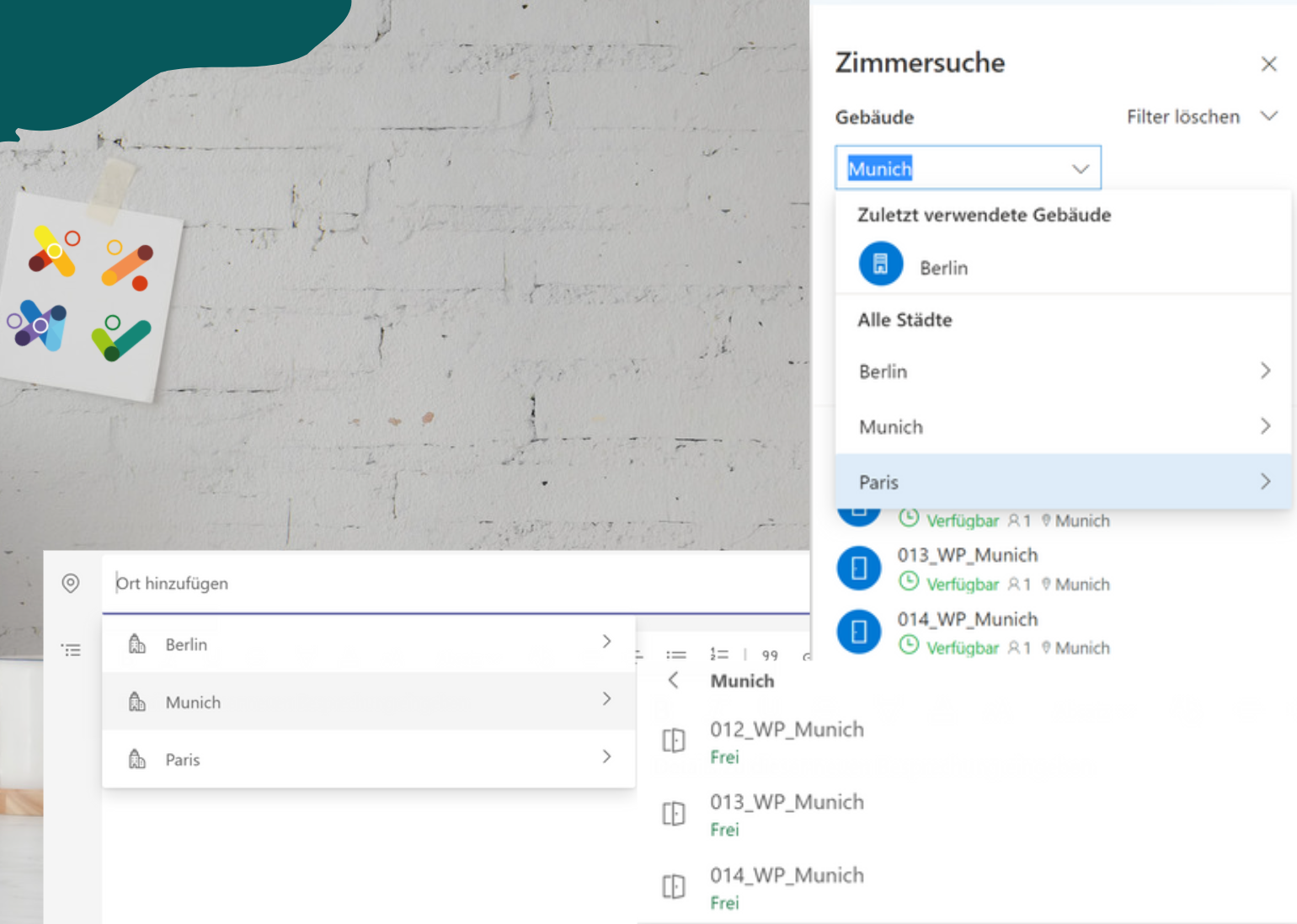
Für alle visuellen und leseunwilligen ist hier das Video
Mit dem Laden des Videos akzeptieren Sie die Datenschutzerklärung von YouTube.
Mehr erfahren